Verwendung der neuen Funktionen aus Spotify’s Redesign
Spotify hatte eine vollgepackte erste Hälfte des Jahres 2021. Neben dem 15. Geburtstag führte das Unternehmen auch verschiedene neue Funktionen im Zusammenhang mit Podcasts ein. Sein Besitzer, Daniel Ek, sagte sogar, dass er daran interessiert sei, den Premier League-Klub Arsenal zu kaufen.
Ein weiteres aufregendes Update für Benutzer war das neue In-App-Facelifting. Sowohl auf dem Desktop als auch auf dem Smartphone sieht Spotify jetzt viel moderner aus.
Bei dem Update ging es jedoch nicht nur um Ästhetik. Die Musik-Streaming-Plattform führte auch einige interessante neue Funktionen ein. Hier ist das Beste und wie man sie benutzt.
So sehen Sie Ihre besten monatlichen Songs und Künstler
Einer der Hauptgründe, warum Spotify so beliebt geworden ist, sind seine Personalisierungsfunktionen. Dank der neuen Updates ist es jetzt einfacher zu sehen, wie sich Ihr Musikgeschmack im Laufe der Zeit entwickelt.
In der Spotify-Desktop-App können Sie jetzt eine Übersicht Ihrer Lieblingskünstler und -lieder für jeden Monat anzeigen. Wenn Sie die entsprechenden Registerkarten erweitern, werden Ihre Top-10-Künstler und die 50 Songs angezeigt, die Sie am meisten gehört haben. Sowohl Ihre Top-Künstler als auch Ihre Songs sind nur für Sie sichtbar.
Es ist einfach herauszufinden, welche Künstler und Songs Sie gerade genießen. Sie müssen lediglich die folgenden Schritte ausführen.
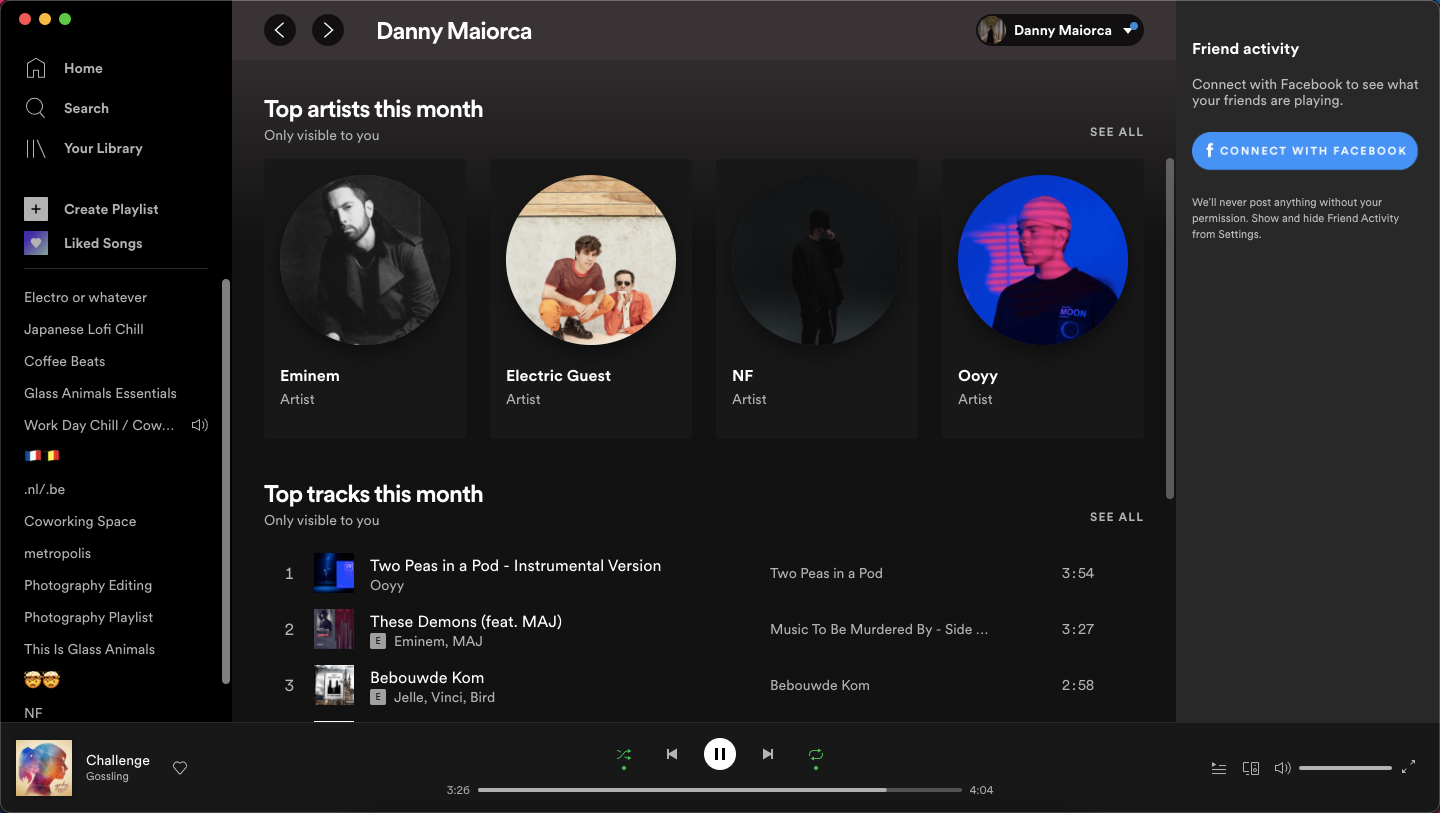
- Öffnen Sie die Spotify-Desktop-App.
- Klicken Sie oben rechts auf Ihren Namen .
- Klicken Sie auf Profil .
- Scrollen Sie nach unten und Sie sehen Ihre Top-Künstler und Tracks.
So sehen Sie, wie viele Streams jeder Song hat
Warst du jemals neugierig zu entdecken, wie viele Stücke dein Lieblingssong hat, konnte es aber nicht, weil es zu diesem Zeitpunkt nicht beliebt war? Nun, jetzt kannst du.
Vor Spotifys Frühlingsumarbeitung konnten Sie die fünf Songs, die bei den Hörern eines Künstlers am heißesten waren, auf Ihrem Smartphone sehen. Auf Ihrem Desktop konnten Sie 10 sehen.
Jetzt können Sie jedoch sehen, wie viele Streams ein Künstler auf all seinen Songs hat.
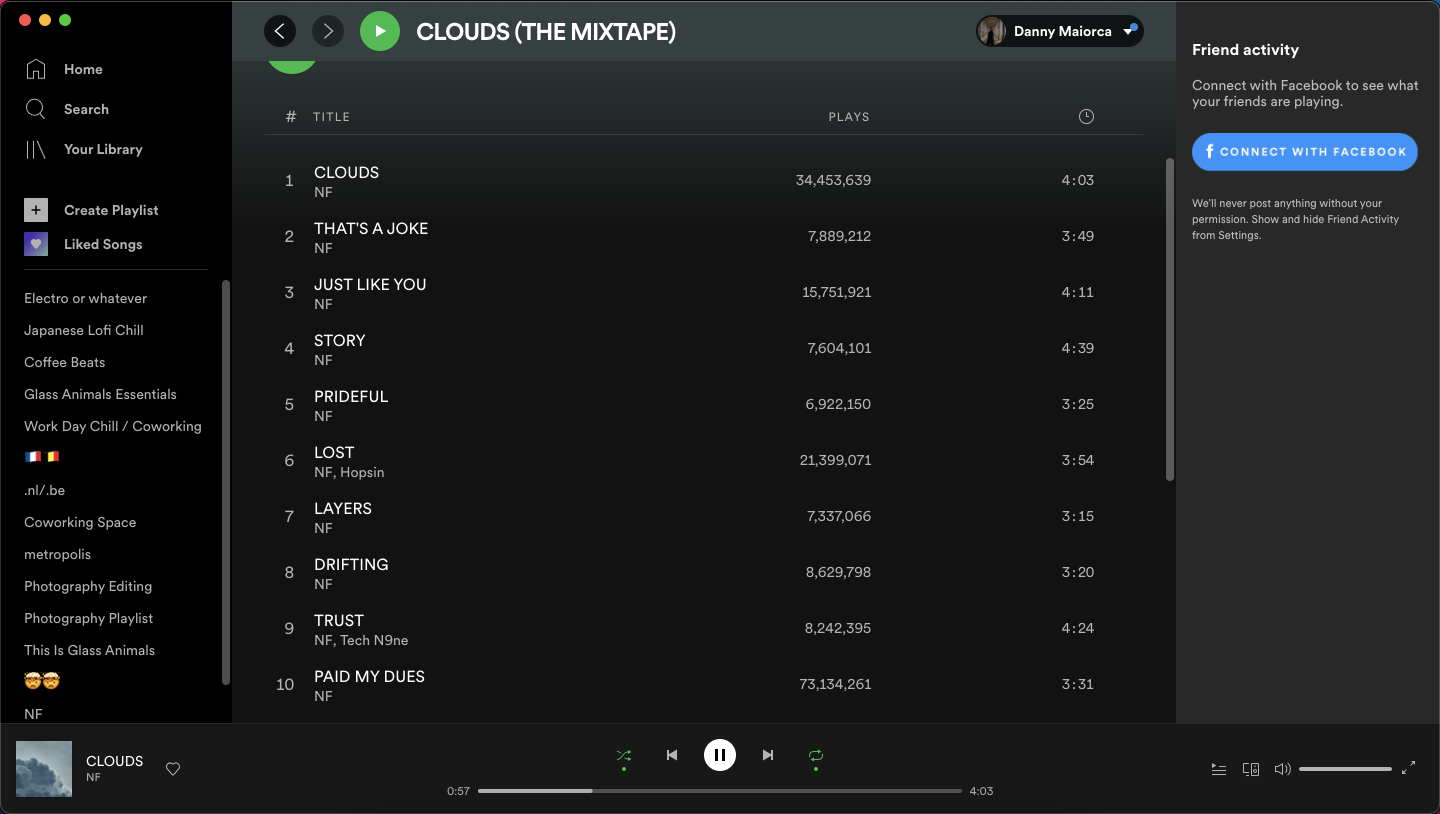
Um zu sehen, wie viele Wiedergaben ein bestimmter Song hat, müssen Sie Ihre Desktop-App verwenden. Suchen Sie nach dem Öffnen nach dem Album, auf dem sich der Song befindet, oder klicken Sie sich durch.
Dort sehen Sie, wie viele Stücke jedes Lied auf dem Album hat.
So organisieren Sie Ihre Bibliothek und Pin-Tracks
Wenn Sie zuvor festgestellt haben, dass die Navigation in Ihrer Spotify-Bibliothek stressig war, ändern Sie wahrscheinlich Ihre Meinung. Im Rahmen der App-Updates wurde der Ort, an dem Sie Ihre Musik und Podcasts speichern, grundlegend überarbeitet.
Sowohl auf dem Computer als auch auf mobilen Apps verfügen Ihre Musik, Podcasts, Künstler und Alben über separate Registerkarten oben auf der Seite. Obwohl dies vorher der Fall war, ist das neue Design viel sauberer.
Sie können auch festlegen, dass alle Ihre Musik- und Podcasts im Vergleich zu zuvor am selben Ort angezeigt werden. Darüber hinaus können Sie Ihre bevorzugten Wiedergabelisten und Podcasts oben auf Ihrer Seite anheften.
So pinnen Sie eine Wiedergabeliste oder einen Podcast an:
- Öffnen Sie die mobile Spotify-App.
- Scrollen Sie nach unten zu der Wiedergabeliste oder dem Podcast, den Sie anheften möchten.
- Halten Sie das Bildmaterial gedrückt, bis die Registerkarte Pin-Podcast angezeigt wird.
- Tippen Sie auf Pin-Podcast . Die Änderungen werden sofort wirksam.
So erhalten Sie das Spotify App-Update
Um Ihre Spotify-App zu aktualisieren, rufen Sie den App Store Ihres Telefons auf, navigieren Sie zu dem Ort, an dem Sie normalerweise Ihre heruntergeladenen Apps anzeigen, und Sie sollten aufgefordert werden, ein Update herunterzuladen.
Auf Ihrem Computer können Sie Spotify im App Store Ihres Geräts aktualisieren. Alternativ wird die App beim nächsten Öffnen automatisch aktualisiert. Wenn dies jedoch nicht funktioniert, können Sie die App öffnen und die folgenden Schritte ausführen.
- Gehen Sie zu Ihrem Namen in der oberen rechten Ecke.
- Klicken Sie im Dropdown-Menü auf Spotify jetzt aktualisieren.
- Die App wird heruntergefahren und nach dem Update wieder geöffnet.
Hören Sie mit einer besser organisierten Bibliothek
Das Facelifting von Spotify schien zunächst nichts anderes als ein trendiger neuer Look zu sein. Wenn Sie jedoch etwas genauer hinschauen, haben Sie jetzt einige nützliche neue Funktionen zum Spielen.
Mit der neuen Spotify-App können Sie sehen, wie beliebt Ihr Lieblingssong auf der Plattform ist, ohne eine Google-Suche ausführen zu müssen. Darüber hinaus ist das Verwalten Ihrer Bibliothek und das Filtern nach den gewünschten Inhalten viel einfacher.
Trotzdem sind einige Leute mit der Designänderung von Spotify nicht zufrieden und erwägen, auf Apple Music umzusteigen.
